ブログは投稿しているけど、メンテナンスまで管理が行き届いていないという方も多いと思います。
ブログを管理するのは、なかなか骨の折れる作業です。
とはいえ、ビジネスの一環としてブログ運営に携わってい以上はちゃんとブログの管理をするべきです。
では、どうやったらブログを管理できるようになるのか。ブログの管理するためには、ブログ運営の全体像を把握する必要があります。
ということで、今回は僕がやっているキーワード選定から外注化までの、ブログ全体の管理方法をご紹介したいと思います。
ブログ運営の3つのフロー
キーワードの管理
ブログを書くためには、まずキーワードの収集&選定が必要です。
関連キーワード取得ツールを使ってキーワードの収集
まずは記事を書くためのキーワードを収集する必要がありますので、サイトのコンセプトに関連するキーワードを元に関連ワードを収集していきます。
思いついたキーワードは日々記録しておくようにしておくと、ネタがつきるなんてこともなくなりますので、オススメです。
キーワードを収集する方法はたくさんありますが、関連キーワード取得ツールでキーワードを収集するのがオススメ。グーグルキーワードプランナーがキーワード収集ツールとして有名ですが、キーワードプランナーでは、キーワードのボリュームが少ないとキーワードの候補が表示されないため、別のツールを使います。
要は関連キーワードを取得できれば良いので、ほかのツールで取得できるのであればそれを使ってもらって構いません。
月間検索ボリュームの抽出
関連キーワード取得ツールでキーワードを集めたら、次にキーワードプランナーでそれぞれのキーワードの月間検索数を調べていきます。
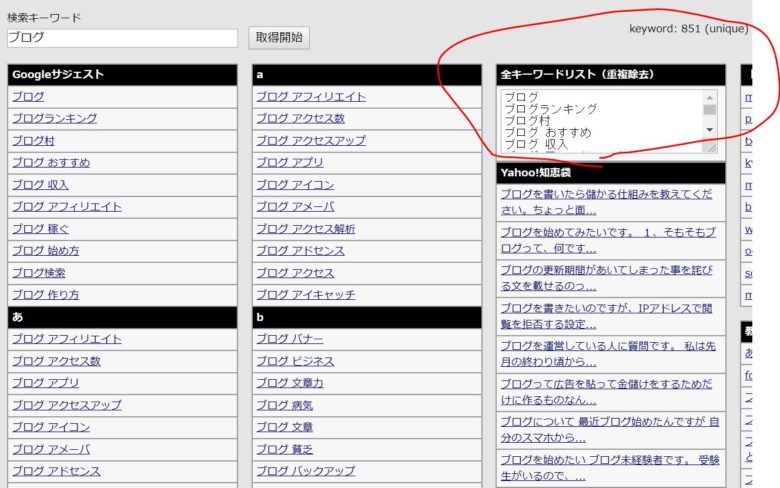
上の画像の「全キーワードリスト」に表示されているキーワードを一括ですべてコピーします。
キーワードプランナーを開き、右側の「検索のボリュームと予測のデータを確認する」を選択します。
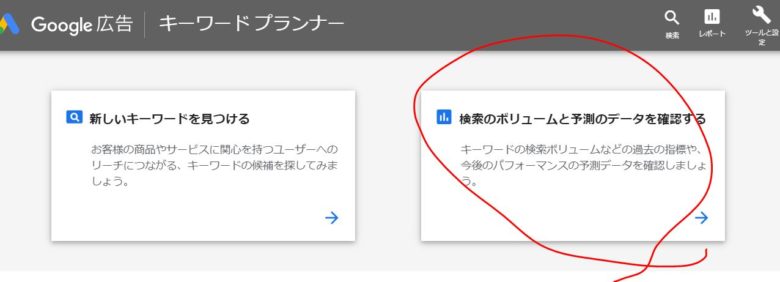
次に、先ほどコピーしたキーワードを貼り付け、開始するをクリックします。
※一度に取得できるデータは1万件までです。
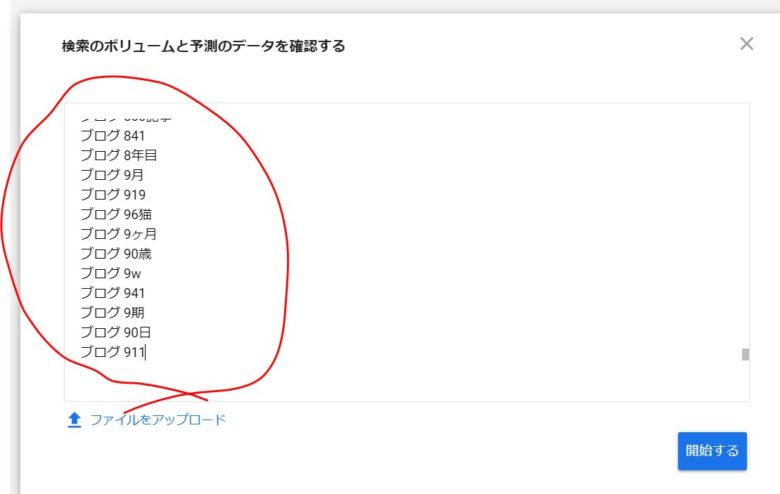
次に、「過去の指標」を選択します。
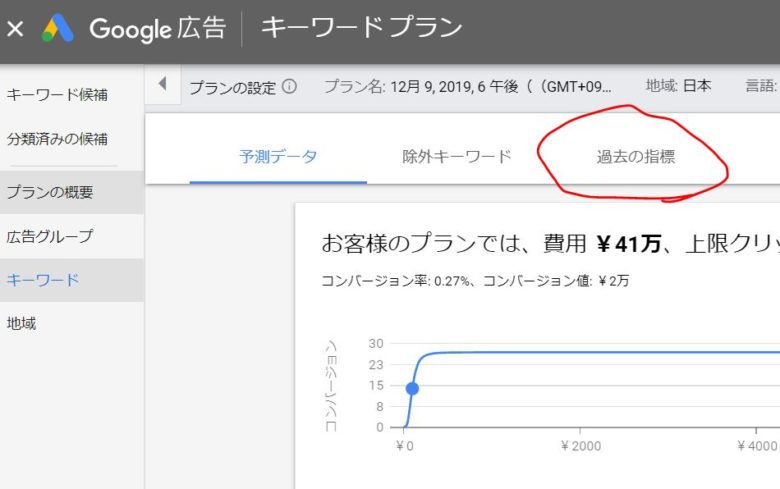
すると、キーワード毎に月間検索平均ボリュームが表示されます。表示されたら、「月間検索平均ボリューム」をクリックして、検索ボリュームが多い順に表示させます。
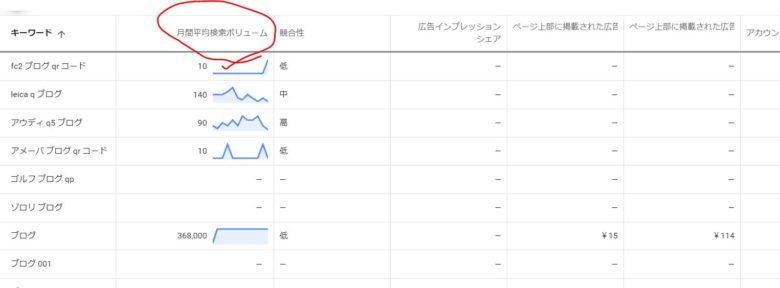
すると、このように検索ボリュームの多い順に表示されるので、ざっとキーワードボリュームの多いキーワードを流し見していきます。
軽くみたら、画面右上の下矢印のアイコンをクリックして、検索「プランの過去の指標」をcsvでダウンロードします。
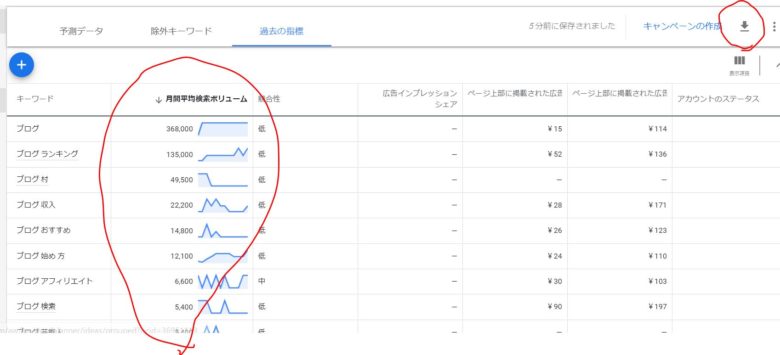
不要なキーワードの削除
ダウンロードしたcsvをスプレッドシートで読み込みをして、ここからキーワードの選定を行います。選定と言っても実際に書く記事のキーワードの選定ではなく、記事を書く上で不要と思われるキーワードを削除します。
そのために、スプレッドシートで先ほどのファイルを読み込んだら、不要な列を削除して、先ほどと同じくフィルターをかけて検索ボリュームの多い順に表示させます。
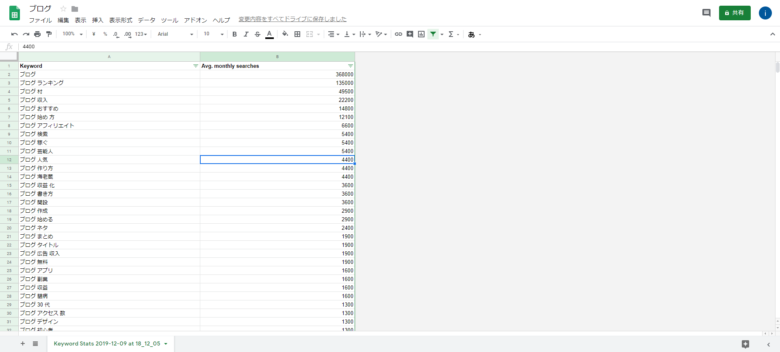
この中でキーワードボリュームの表示がないものと、サイトのコンセプトに合わないもの、検索ボリュームの少ないものを削除していきます。
検索ボリュームの少ないというのは具体的にどれくらいなの?という質問があると思いますが、これは攻めるジャンルにもよります。キーワードのリストの母数が多ければ100以下のキーワードは削除してしまってもOKです。逆に母数が少ないのであれば、30以上のものは残すといった風に臨機応変に対応します。
新しいキーワードを思いついたときなど、キーワード毎にささっと一連の流れを処理した場合には、「Ubersuggest」が最適です。機能としては、キーワードプランナーと同じ。ログインすれば、CSVでデータをダウンロードすることも可能です。
キーワードの選定
キーワードの絞り込みが終わったら、実際に記事を書くキーワードを1つ選定します。
キーワードの選び方ですが、ブログをオープンしたばかり(半年未満)であれば、サイトのドメインの評価が弱い状態なので、ボリュームが最も少ないキーワード群の中で、自分の書きやすいキーワードを選ぶようにしましょう。
検索ボリュームの多いキーワードは、ライバルが多いため、はじめから上位表示させることはまず無理です。ですので、大きめのサイトが扱わないようなボリュームの少ないキーワードから攻めるようにしてください。
ボリュームの少ないキーワードの記事をたくさん書いていくことで、サイトの評価も高まっていきます。ボリュームが小さいキーワードの記事を疎かにしないことが大切です。最初に実績を作った後で、大きめのボリュームのキーワードを攻めていくようにしましょう。
また、選んだキーワードで一度実際に検索をしてみます。それで自分が予想していたような記事が上位表示されているかを確認します。
記事の投稿
キーワードの選定が終わったら、記事を書いていきましょう。
キーワードでリサーチ
キーワードの選定の最後の項目と被りますが、キーワードを決めたら、グーグルでそのキーワードを使って検索をしてみます。
ここで、どんな記事が上位表示されているのかをざっと確認していきます。
確認する項目は以下です。
・タイトル
・記事の内容
・記事のボリューム
・ドメイン
ざっとでオーケーです。
ターゲットを決める
リサーチを終えたら、最初にターゲットを決定します。
キーワードを検索するユーザーはどんな人なのか?なぜそのキーワードで検索をしたのか?
この部分を明らかにせず記事を書いてしまうと、見当違いの内容になってしまいます。
そういう意味で、ターゲット選定は最も重要な工程と言えるでしょう。上位表示されている記事は読者のニーズに沿った記事を提供できている可能性が高いので、ターゲット設定の際にも参考にしましょう。
見出しを決める
ターゲットを決めたら、見出しを考えていきます。
全体の構成を考えずに記事を書き始めてしまう方が多いと思いますが、そうすると記事にまとまりがなくなってしまう上に、記事を書くのに時間がかかります。
ですので、まずは見出しをもとに全体の構成を考えます。
もちろん、書いているうちに見出しや構成を変更したくなることもあるので、臨機応変に対応してください。
見出しを元に文章を書く
見出しを元に全体の構成を決めたら、それに沿って記事を書いていきます。
見出しを作ることで、1つ1つの項目を独立して書いていくことができるため、何を書いていいかわからないということがなくなります。
記事を書き始めたのにも関わらず途中で辞めてしまうという方は事前準備が足りないのが原因です。
コツとしては、
・だらだらしないように、ストップウォッチで時間を測る
・外で記事を書く
・モバイルでワードプレスにログインして記事を書く
などの方法があります。
要は、集中できる環境に身を置くことが重要です。
記事を書き終えたらサーチコンソールにインデックスさせるのを忘れないようにしましょう。
記事のメンテナンス
ブログを投稿したら、あとはSEOの経過観察とメンテナンスです。
記事を上げることに集中してしまい、アップ済みの記事のリライトを行わないというのはやめましょう。SEOで上位表示されない記事はサイト全体の評価を落とす原因になってしまいます。
ですので、定期的にSEOランクをチェックし、記事のメンテナンスを行ってください。
キーワード毎に検索順位を監視する
自分が書いた記事が、狙ったキーワードでいま何位に表示されているのかを監視します。
SEOランクをチェックするには、「serposcope」という無料のツールがあります。
海外のツールになりますが、最初から有料のツールを使う必要はないので、はじめのうちは無料のツールを使いましょう。規模が大きくなってきてから有料ツールに切り替えるのがオススメです。
スプレッドシートで管理
アップした記事は、スプレッドシートにまとめていきましょう。
この際、スクレイピングという手法を使えば、タイトル、公開日、更新日などの情報を自動でスプレッドシートに記入できるのでオススメです。
スクレイピングについては今回省きますので、調べてみてください。
内容の変更や最新情報を追加
公開から3カ月経っていない記事は上位表示されなくても基本的には放置してください。というのも、記事をアップしてから3カ月間は順位が安定しないためです。3~6カ月のスパンで様子見をしていきます。
3~6カ月経過したのにも関わらず検索順位が上がらな記事があれば、記事に修正を加えていきます。また、ランキングが下がってきた記事も修正の対象となります。
記事を読み返してみて読者のニーズを満たせていない部分があれば、そこに修正を加えます。また、古い情報は当然上位表示されづらいので、新しい情報に更新したり、タイトルに20○○年など時期的な要素を追加してあげるだけでSEOが改善する場合もあります。
記事の内容のほかに、誤字脱字やリンク切れなどがないかも合わせてチェックをしてください。
ブログ運営の外注化
以上が一連の流れになりますが、一人で全部こなすにはなかなか骨の折れる作業です。
サイトを大きくしたいのであれば、外注化をしていきましょう。
作業のマニュアル化
上で紹介した手順を1つ1つマニュアルにまとめていきましょう。
マニュアルを作る上で、完璧を求めないこと。完璧を求めるといつまで経っても募集ができないということになるからです。また、作業を任せていく上で、必ずマニュアルの修正が入るので、本当に大事なことだけちゃんとまとめましょう。
できるだけシンプルにしてあげることで、外注さんも仕事に取り掛かりやすくなります。
外注さんの募集方法
クラウドワークスやランサーズで募集を行います。文字単価0.5円~1円で募集される場合が多いです。
最初はできるだけ安い価格で募集することをオススメです。価格を上げることは簡単ですが、報酬単価を下げることは難しいためです。
また、一度に大量に募集せずに、少しずつ募集を行います。
外注さんの教育は思った以上に時間と労力がかかります。ですので、1人をできるだけ丁寧に教育していくほうが良いです。
記事のチェック
記事が納品されたら、記事のチェックを行います。
ここで大事なことは、最初は厳しくチェックするということ。最初に甘くすると、後々トラブル可能性があるので、できるだけ厳しくチェックしてください。
また、記事の内容もそうですが、それだけではなく以下の項目もチェックしましょう。
・理解力があるのか(ちゃんとマニュアルを見ているのか)
・コミュニケーションの能力があるのか
・ホウレンソウ(報告連絡相談)はちゃんとできるのか
・自分の意見ばかり主張してこないか
・指摘したことをしっかりと反映させているか
良い文章が書けても、人の意見を聞かなかったり、協調性がなかったりすると、チーム化したときに皆に迷惑がかかります。ですので、こういった項目も採用基準として設けます。
トライアル終了後は直接契約
クラウドワークスやランサーズなどでいくつか記事を書いてもらい、引き続き記事を書いてもらいたいという人がいれば、直接契約をします。
というのも、SOHOサイトの手数料がかかるため、長く続けてもらうとかなりもったいないことになります。実質的な記事単価が下がるので、ライターさんのモチベーション低下の原因にもなります。
ですので、最終的には業務委託契約を締結して、直接やりとりをするようにします。そうするともちろん、サイト上では連絡を取ることはできないので、チャットワークなどの仕事用の連絡ツールを使って連絡を取り合います(メールでのやりとりは遅いのでやめましょう)。
当然、支払いも銀行振り込みです。
ちなみに余談ですが、ブログ程度の誰が書いても似たり寄ったりになる納品物には著作権が発生しないようなので、報酬の源泉徴収はしなくてよいそうです。とはいえ、僕は専門外ですし責任は取れないので、詳しくは管轄の国税庁にお問い合わせください。
WordPressに直接投稿してもらう
直接契約後は、Wordpressに記事を直接投稿してもらいます。僕は数年の間、まずはワードに記事を書いてもらい、校正が終わったら自分でwordpressに記事をアップするという手順を取っていました。
しかしながら、wordpressに記事をアップするのには、引用や見出し、画像の挿入、パーマリンク、ディスクリプション、カテゴリーの設定をする必要があるため、アップするだけでそれなりの時間がかかります。
それ以来、時間短縮のために、外注さんにはwordpressに直接記事を書いてもらうようにしてもらっています。だいたい1つの記事をアップするのに15分程度かかっていたので、こうすることで大幅に余計な時間を削減することができました。
直接wordpressに記事を投稿をしてもらう方法ですが、メニューの「ユーザー」からアカウントを追加して、直接wordpressにログインをしてもらっています。
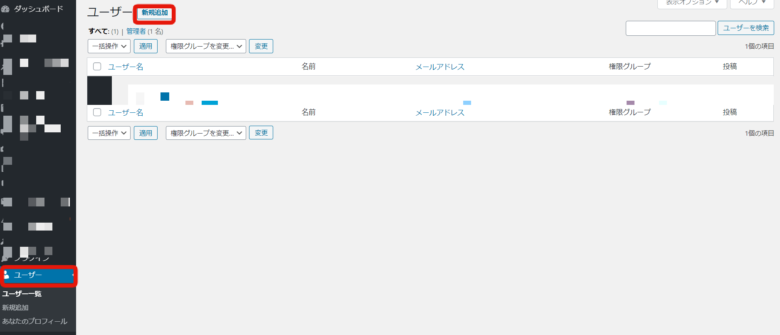
ここで設定が必要な項目は以下の通りです。
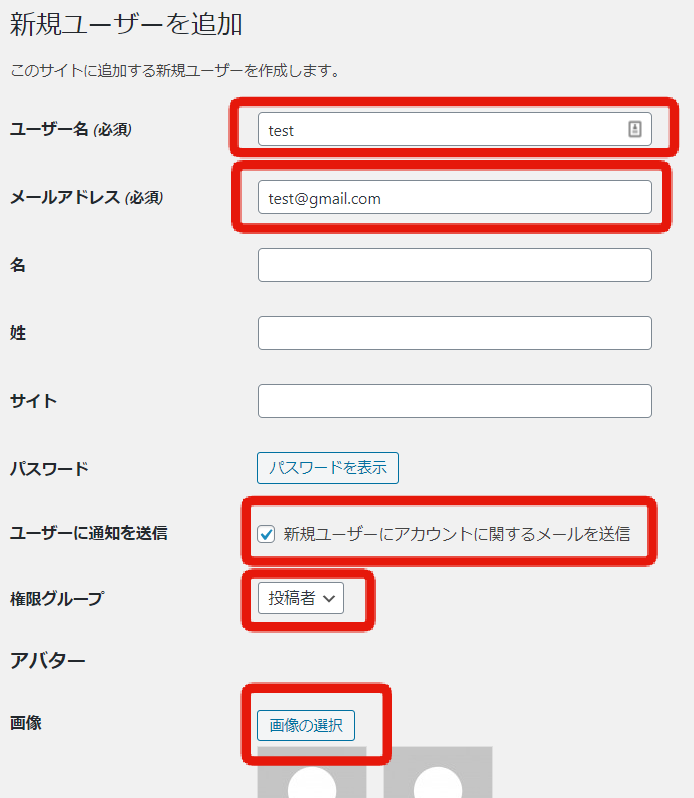
ユーザー名 (必須):ユーザー名には外注さん(ライター)の名前を入力します。記事の中で記事の作成者を表示させる場合は、このユーザー名が記事の作成者名として表示されます。
メールアドレス (必須):外注さんのPCメールアドレスを聞いて、入力をしてください。運営側でログイン情報を管理する場合は任意のメールアドレスを入力しましょう。
ユーザーに通知を送信:こちらにはチェックを入れます。
権限グループ:権限グループでは、「寄稿者」または「投稿者」を選択します。寄稿者は記事を書くことができますが、記事を公開をすることはできません。また、寄稿者はメディアを利用できないので、画像をアップすることができません。ですので、できればメディアの利用ができる「投稿者」に振り分けましょう。
記事の公開ができるのは「編集者」および「管理者」のみです。校正担当者を「編集者」に振り分けて、記事の公開をしてもらいます。
注意点としては、投稿者は記事の公開ができてしまうため、間違って記事の公開をしないようにしてもらってください。「下書きとして保存」をしてもらい、編集者にチェックをしてもらうという流れがオススメです。
ちなみに、投稿者も寄稿者も、他のユーザーが投稿した記事の編集や削除をしたりすることはできません。
画像:上のユーザー名と同じく、記事の作成者を表示させた場合、ライターの画像を表示させることが可能です。
パスワードについては、登録したメールアドレスにパスワードのURLが表示されています。ログイン先のURLの記載もあるので、ユーザー名とパスワードを使ってwordpressにログインしてもらいましょう。
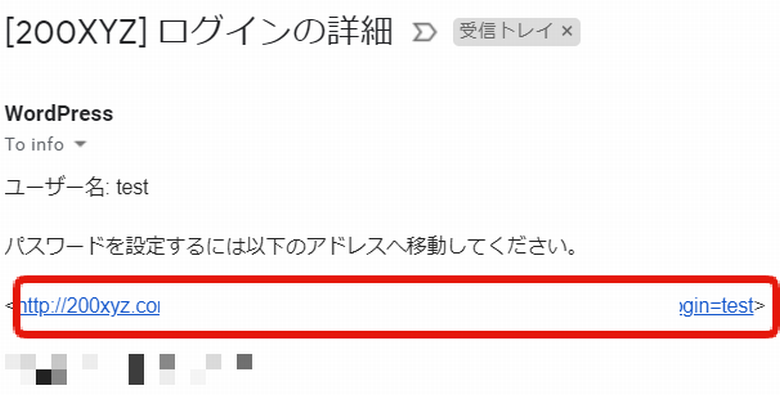
プラグインを追加
ライターさんが快適にWordPressに投稿できるように、引用や出典などのよく使うhtmlコードは、投稿画面に表示させて、簡単に使えるようにしてあげておきましょう。
AddQuicktagというプラグインを使えば、簡単に実装できます。
また、記事の投稿が終わっとき用のチェック項目を表示させておいてあげるとミスが減るのでオススメです。
校正やメンテナンスを兼任してもらう
WordPressに直接投稿してもらうとはいえ、記事の校正は必要です。この作業も地味に時間がかかります。
ですので、育ってきたライターさんに校正や過去の記事のメンテナンス作業もあわせて依頼していきましょう。編集者のような立ち位置ですね。
ここまでくれば、やる作業といえば舵取りくらいで、ブログの運営に直接携わることもほとんど無くなります。
外注さんの報酬について
うちでは報酬の計算をできるだけシンプルにするために、基本的○文字以上(2000文字以上など)、○円(1000円など)という形で一律で決めています。
プラスαの作業がある場合には、都度追加の報酬をお支払いしています。
たとえば、
・オリジナル写真を何枚使えば+1000円
・この記事は4000文字以上必須。+1000円
といった形で、キーワード管理をしているスプレッドシートの備考欄に記載をしており、記事の校了が終わった時点で、決定した報酬額を記事毎に記載しています。
まとめ
以上、ブログの書き方、管理方法から外注化までの一連の流れをご紹介しました。
ブログは収益化するのは一筋縄ではいきません。正直、かなりの労力と時間、費用がかかります。
だからこそ、やったらやりっ放しでせず、一連の流れを仕組み化して、投稿した記事を管理するようにしてください。
なんとなくブログに投稿しているだけ。という方は、ぜひ参考にしてみてくださいね!


